Microsoft は、パフォーマンスを向上させる Windows 11 22H2 構成アップデートを静かにリリースしました
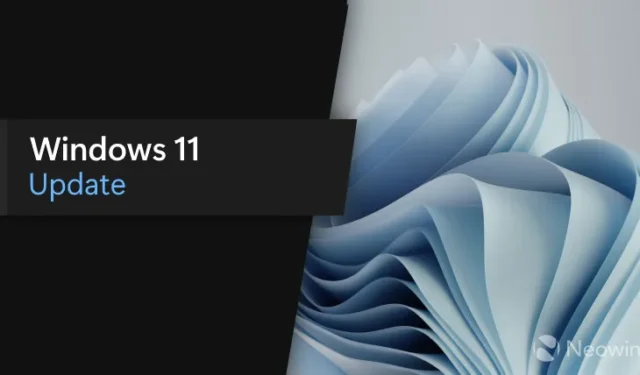
Microsoft は先週、最新の Moment 3 機能更新プログラムを配信した際に、Windows 11 バージョン 22H2 の構成更新プログラムを密かにリリースしました。この構成更新は Microsoft の継続的イノベーションの一部であり、制御機能ロールアウト (CFR ) アプローチを通じてリリースされます。このアップデートにより、Windows 11 22H2 ユーザーに最新の機能がより早く提供されます。
この構成更新における変更の完全なリストを以下に示します。
ハイライト
- 新しい!このアップデートにより、次の言語のライブ キャプションが追加されます。
- 中国語 (簡体字および繁体字)
- フランス語 (フランス、カナダ)
- ドイツ人
- イタリアの
- 日本
- ポルトガル語 (ブラジル、ポルトガル)
- スペイン語
- デンマーク語
- 英語 (アイルランド、その他の英語の方言)
- 韓国語
- ライブ キャプションをオンにするには、WIN + Ctrl + L キーボード ショートカットを使用します。クイック設定のアクセシビリティ フライアウト メニューを使用することもできます。初めて有効にするとき、Windows は必要な音声認識サポートをダウンロードするように求めます。音声認識サポートが希望の言語で利用できない場合や、他の言語でのサポートが必要な場合があります。音声認識サポートは、[設定] > [時刻と言語] > [言語と地域]からダウンロードできます。
- 新しい!このアップデートにより、アプリ内の音声アクセス コマンドのヘルプ ページが再設計されます。すべてのコマンドに説明とそのバリエーションの例が含まれるようになりました。検索バーを使用すると、コマンドをすばやく見つけることができます。新しいカテゴリは、さらなるガイダンスを提供します。音声アクセス バーのコマンド ヘルプ ページには、[ヘルプ] > [すべてのコマンドを表示] からアクセスするか、音声アクセス コマンド「何と言えばいいですか?」を使用できます。ヘルプ ページにはすべてのコマンドが含まれていない場合があることに注意してください。また、補足情報は不正確である可能性があります。今後も更新していく予定です。すべての音声アクセス コマンドのリストについては、「音声アクセスを使用して PC を制御し、音声でテキストを作成する」を参照してください。
- 新しい!この更新により、次の英語方言に対する音声アクセス コマンドのサポートが追加されました。
- 英語 (イギリス)
- 英語 (インド)
- 英語 (ニュージーランド)
- 英語 (カナダ)
- 英語 (オーストラリア)
- 初めて音声アクセスを有効にするとき、Windows は音声モデルをダウンロードするように求めます。表示言語に一致する音声モデルが見つからない可能性があります。英語 (米国) での音声アクセスは引き続き使用できます。音声アクセス バーの[設定] > [言語]からいつでも別の言語を選択できます。
- 新しい!このアップデートでは、新しいテキスト選択と編集音声アクセス コマンドが追加されます。いくつかの例を表に示します。
これをする これ言ってみて テキストボックス内のテキストの範囲を選択します 「[テキスト 1] ~ [テキスト 2] から選択してください」、例: 「音声アクセスが必要な中から選択してください」 テキストボックス内のすべてのテキストを削除します “すべて削除” 選択したテキストまたは最後に口述したテキストに太字、下線、または斜体の書式設定を適用します。 「それを太字にする」、「それに下線を引く」、「それを斜体にする」
- 新しい!このアップデートにより、VPN ステータス アイコン、小さなシールドがシステム トレイに追加されます。認識された VPN プロファイルに接続している場合に表示されます。VPN アイコンは、アクティブなネットワーク接続上にシステムのアクセントカラーでオーバーレイされます。
- 新しい!システム トレイの時計に秒を表示するかどうかを選択できるようになりました。これをオンにするには、 [設定] > [個人用設定] > [タスクバー]の [タスクバーの動作] セクションに移動します。タスクバーを右クリックして、タスクバーの設定にすばやくアクセスすることもできます。
- 新しい!このアップデートでは、2 要素認証 (2FA) コードをすばやくコピーできるコピー ボタンが提供されます。これらは、PC にインストールされているアプリ、または PC にリンクされている電話から受信する通知トーストに含まれています。この機能は英語でのみ機能することに注意してください。
- 新しい!この更新により、ファイル エクスプローラーのコンテキスト メニューにアクセス キーのショートカットが追加されます。アクセス キーは、1 つのキーストロークで実行できるショートカットです。これを使用すると、キーボードを使用してコンテキスト メニューのコマンドをすばやく実行できます。各アクセス キーは、メニュー項目の表示名の文字に対応します。これを試すには、エクスプローラーでファイルをクリックし、キーボードのメニュー キーを押します。
- 新しい!このアップデートでは、ロックダウン機能であるマルチアプリ キオスク モードが追加されます。管理者の場合は、デバイス上で実行できるアプリを指定できます。他のアプリは実行されません。特定の機能をブロックすることもできます。1 つのデバイス上でさまざまなユーザーに対して実行するように、異なるタイプのアクセスとアプリを構成できます。マルチアプリ キオスク モードは、複数の人が同じデバイスを使用するシナリオに最適です。例としては、最前線で働く従業員、小売業、教育、試験などが挙げられます。ロックダウンのカスタマイズには次のようなものがあります。
- Wi-Fiや画面の明るさなどの特定のページを除き、設定へのアクセスを制限する
- スタート メニューで許可されているアプリのみを表示する
- 特定のトーストとポップアップ ウィンドウをブロックする
- 現在、PowerShell と WMI Bridge を使用してマルチアプリ キオスク モードを有効にできます。詳細については、「Windows 11 でのマルチアプリ キオスクのセットアップ」および「AssignedAccess CSP」を参照してください。Microsoft Intune、モバイル デバイス管理 (MDM)、およびプロビジョニング パッケージ構成のサポートは近日中に提供される予定です。
- 新しい!この更新プログラムでは、タスク マネージャーからのライブ カーネル メモリ ダンプ (LKD)収集が導入されています。LKD を使用すると、OS の動作を継続しながら、問題のトラブルシューティングを行うためのデータを収集できます。これにより、応答しないプログラムや影響の大きい障害を調査する必要がある場合のダウンタイムが短縮されます。詳細については、「タスク マネージャーのライブ メモリ ダンプ」を参照してください。
- LKD をキャプチャするには、[タスク マネージャー] > [詳細]に移動します。システム プロセスを右クリックします。[ライブ カーネル メモリ ダンプ ファイルの作成] を選択します。これは、完全なライブ カーネルまたはカーネル スタック メモリ ダンプをキャプチャします。ダンプは、固定の場所: %LocalAppData%\Microsoft\Windows\TaskManager\LiveKernelDumps に書き込まれます。また、タスク マネージャーの [設定] ページに移動して、ライブ カーネル メモリ ダンプの設定を表示または編集することもできます。
- 新しい!この更新プログラムは、キーボードが接続されていないときにタッチ キーボードを表示するの設定を置き換えます。これらは、[設定] > [時刻と言語] > [入力] > [タッチ キーボード]にあります。新しいドロップダウン メニューには、編集コントロールをタップしてタッチ キーボードを開くかどうかを制御する 3 つのオプションがあります。オプションは次のとおりです。
- 一度もない。これにより、ハードウェア キーボードが接続されていない場合でも、タッチ キーボードが抑制されます。
- キーボードを取り付けていないとき。これは、デバイスをハードウェア キーボードなしでタブレットとして使用する場合にのみタッチ キーボードを表示します。
- いつも。これにより、ハードウェア キーボードが接続されている場合でもタッチ キーボードが表示されます。
- 新しい!このアップデートにより、コンテンツ アダプティブ 明るさコントロール (CABC) がラップトップおよび 2-in-1 デバイスで実行できるようになります。この機能は、コンテンツに基づいてディスプレイの領域を暗くしたり明るくしたりします。バッテリー寿命の節約と優れた視覚体験の提供の間でバランスをとろうとします。[設定] > [システム] > [ディスプレイ] > [明るさと色]から機能設定を調整できます。ドロップダウン メニューには、オフ、常時、バッテリーのみの 3 つのオプションがあります。バッテリ駆動のデバイスの場合、デフォルトはバッテリのみです。デバイスの製造元は CABC を有効にする必要があるため、この機能がすべてのラップトップまたは 2-in-1 デバイスに搭載されているとは限りません。
- 新しい!この更新では、USB4 ハブとデバイスの設定ページが追加されます。[設定] > [Bluetooth とデバイス] > [USB] > [USB4 ハブとデバイス]にあります。この新しいページでは、システムの USB4 機能と、USB4 をサポートするシステムに接続されている周辺機器に関する情報が提供されます。この情報は、メーカーまたはシステム管理者のサポートが必要な場合のトラブルシューティングに役立ちます。いくつかの機能は次のとおりです。
- 接続されている USB4 ハブとデバイスのツリーを表示できます。
- 詳細をクリップボードにコピーして共有できます。
- システムが Microsoft USB4 接続マネージャーで USB4 をサポートしていない場合、このページは表示されません。USB4 をサポートするシステムでは、デバイス マネージャーに USB4 ホスト ルーターが表示されます。
- 新しい!このアップデートにより、 [設定] > [プライバシーとセキュリティ] > [プレゼンス センシング]にプレゼンス センサーのプライバシー設定が追加されます。互換性のあるプレゼンス センサーを備えたデバイスをお持ちの場合は、それらのセンサーにアクセスできるアプリを選択できるようになりました。アクセスできないアプリを選択することもできます。Microsoft は画像やメタデータを収集しません。デバイスのハードウェアは、プライバシーを最大限に高めるために情報をローカルで処理します。
- 新しい!このアップデートにより、設定内の検索のパフォーマンスが向上します。
- 新しい!この更新により、デフォルトのプリント スクリーン (prt scr) キーの動作が変更されます。プリント スクリーン キーを押すと、デフォルトで Snipping Tool が開きます。この設定は、[設定] > [アクセシビリティ] > [キーボード]からオフにできます。以前にこの設定を変更したことがある場合、Windows はその設定を保持します。
- 新しい!このアップデートにより、 [設定] > [マルチタスク]にある最新のタブの数が 20 個に制限されます。これは、ALT + TAB およびスナップ アシストを使用したときに表示されるタブの数に影響します。
- 新しい!このアップデートにより、クラウドの提案と統合された検索の提案が改善されました。これにより、入力方式エディタ (IME) を使用して、一般的な単語を簡体字中国語で簡単に入力することができます。クラウドの提案により、Microsoft Bing から最も関連性の高い単語が IME 候補ウィンドウに追加されます。統合された検索候補では、Bing 検索ページに表示されるものと同様の追加の候補が提供されます。提案をテキストとして挿入することも、Bing で直接検索することもできます。これらの機能をオンにするには、IME 候補ウィンドウの右上にある山形ボタンを選択します。次に、「オンにする」ボタンを選択します。
- 新しい!このアップデートにより、ゲームでレポート レートの高いマウスを使用する場合のコンピュータのパフォーマンスが向上します。詳細については、『Delivering Delightful Performance for More Than One Billion Users Worldwide』の「高レポート レート マウスによるゲームのスタッターの軽減」を参照してください。
公式サポート記事はここからご覧いただけます。



コメントを残す